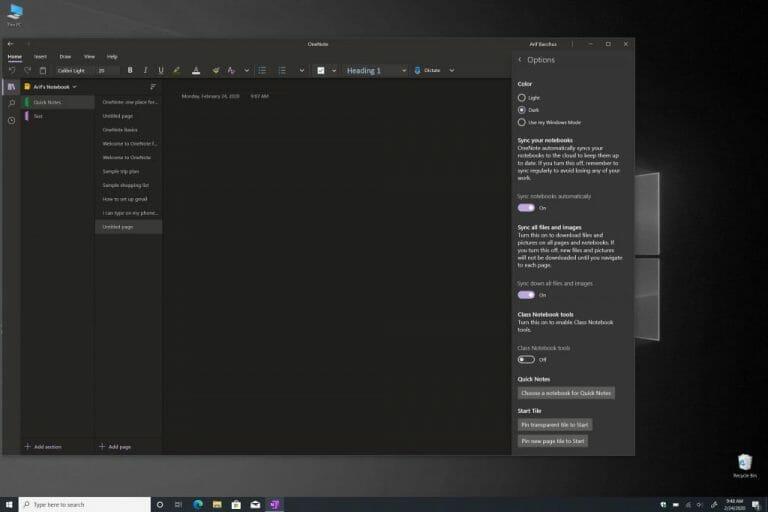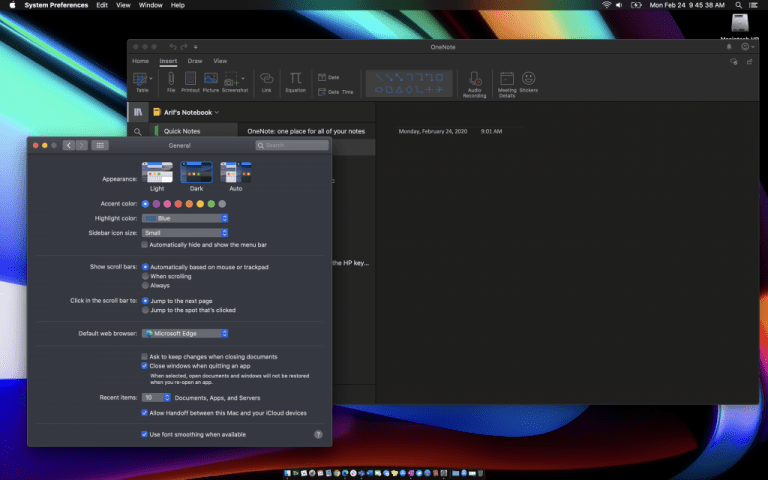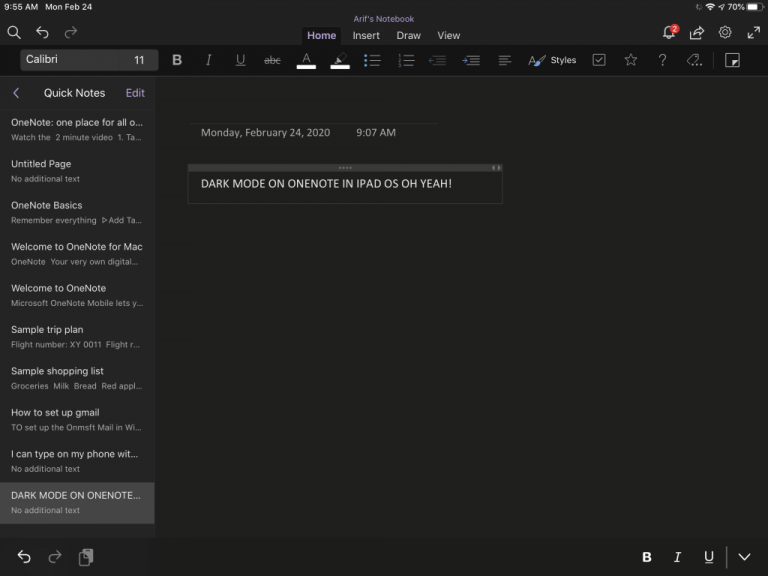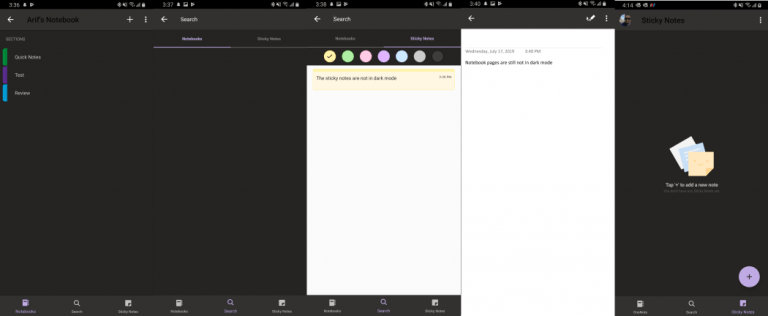Si está buscando un espacio inmersivo al tomar notas en OneNote, es posible que desee activar el modo oscuro. Esta función está disponible en las versiones de la aplicación para Mac, Windows e iOS, y cambiará la apariencia de ciertos elementos de la interfaz de usuario para que sea más agradable a la vista. El modo en realidad no cambia las propiedades de sus páginas y solo cambia la apariencia de las cosas. Eso incluye colores de texto, celdas de tablas, trazos de tinta y resaltados de texto.
Si ya está utilizando un modo oscuro en su sistema operativo respetado, debe estar activado de forma predeterminada en OneNote. Pero, si no, en esta guía, le mostraremos cómo puede activar el modo oscuro en OneNote en todas las plataformas principales.
ventanas 10
Para activar el modo oscuro en la aplicación OneNote en Windows 10, deberá visitar algunos menús dentro de la aplicación. Diríjase a la esquina superior derecha de la ventana de la aplicación OneNote, haga clic en Configuraciones y más y luego haga clic Ajustes seguido por Opciones. Una vez que hagas eso, querrás elegir Color en el panel Opciones. Puedes elegir Luz para mantener el modo predeterminado, o puede elegir Oscuro para habilitar el modo oscuro. Si quieres, también puedes elegir Usar mi modo Windows si desea que OneNote se adapte a su configuración de preferencia de color existente de Windows 10.
Mac OS
Con OneNote en MacOS, la historia es un poco diferente. OneNote toma su apariencia según las preferencias de su sistema en MacOS. Si desea utilizar el modo oscuro con OneNote, su Mac debe ejecutarse con MacOS 10.14 o posterior. Esto significa que en realidad no necesita cambiar ninguna configuración en OneNote. En su lugar, tendrás que configurar los ajustes en tu Mac. Así es cómo.
Para comenzar, querrá hacer clic en Preferencias del Sistema en el Menú Apple. A continuación, querrá hacer clic General Y debajo Apariciones, querrás elegir Oscuro. Ahora, la próxima vez que inicie OneNote, se ejecutará en modo oscuro.Además, tenga en cuenta que si su Mac ejecuta macOS versión 10.15 o posterior, también puede configurar su Mac para usar automáticamente el Modo claro durante el día y el Modo oscuro por la noche. Para ello, en el cuadro de diálogo Preferencias del sistema, haga clic en General seguido por Apariencia y entonces Auto.
iOS y iPadOS
En iPad y iPhone, OneNote también tomará su modo oscuro según las preferencias de su sistema. Si está funcionando con iOS 13 y iPadOS 13, los pasos son los mismos tanto en iOS como en iPadOS y querrá asegurarse de tener activado el modo oscuro en todo el sistema. Así es cómo.
Primero, dirígete a la aplicación Configuración. A continuación, querrá hacer clic Pantalla y brillo. Una vez que haga eso, bajo Apariencia, querrás seleccionar Oscuro para activar el modo oscuro. La próxima vez que abra OneNote, aparecerá en modo oscuro. Tenga en cuenta que cuando OneNote está en modo oscuro, puede optar por cambiar el fondo del lienzo de la página de oscuro a claro. Para hacer esto en iPadOS, toque el Vista pestaña y luego toque toque Cambiar fondo. En iOS, toca el . . . botóny luego toque Cambiar fondo.
Androide
Finalmente, está Android. Activar el modo oscuro en OneNote para Android es un poco como MacOS e iOS. Desafortunadamente, no hay un interruptor dedicado, y su dispositivo deberá tener una función de Modo oscuro para que funcione. Esto significa que deberá ejecutar Android Pie o superior, que no es compatible con todos los teléfonos Android. Activar el modo oscuro en Android variará según el fabricante de su dispositivo, pero así es como lo hicimos en nuestro Pixel 3XL con Android 10.
Dirígete a la aplicación Configuración y luego haz clic en Monitor. Una vez allí, busca el tema oscuro y cambie el interruptor de palanca a encendido. Luego puede abrir OneNote y ver que la aplicación ha cambiado a un modo oscuro. La lista de resultados de búsqueda de las libretas y la barra en la parte inferior de la pantalla cambiarán a color negro.
Modo oscuro todas las cosas
OneNote no es la única aplicación de Microsoft compatible con el modo oscuro. Anteriormente explicamos cómo puede habilitar el modo oscuro en Edge, OneDrive e incluso en Office 365. ¿Eres fanático del modo oscuro? Háganos saber en los comentarios a continuación.
Preguntas más frecuentes
¿Windows 10 tiene un modo oscuro para Excel?
El modo oscuro de todo el sistema de Windows 10 no afectará a las aplicaciones de Office, pero puede elegir un tema oscuro para aplicaciones de Office como Microsoft Word, Excel, Outlook y PowerPoint. Según Microsoft, el modo oscuro de Office solo está disponible si tiene una suscripción a Microsoft 365 (anteriormente conocido como Office 365).
¿Cómo habilitar el modo oscuro en MacBook Air?
En la cinta en la parte superior de la pantalla, haga clic en Archivo, luego haga clic en Cuenta en la parte inferior del menú Archivo. 2. En el menú desplegable Tema de Office, elija Negro. 3. Haga clic en la flecha Atrás en la parte superior izquierda de la pantalla. Elija el tema Negro para habilitar el modo oscuro.
¿Cómo activar el modo oscuro de Microsoft Office?
Vaya a la página de Excel de Office Online y haga clic en el ícono Night Eye al lado de su barra de direcciones. Presione «Oscuro» para habilitar el modo oscuro de Excel. El tema debería aplicarse automáticamente a sus otras aplicaciones de Office. Ahora debe saber cómo activar el modo oscuro de Microsoft Office en cualquier versión de sus aplicaciones.
¿Cómo cambio mi tema de Microsoft Office a negro?
Primero, seleccione la pestaña Archivo en la cinta. Cuando se abra, seleccione Cuenta en el menú en la parte inferior izquierda. Esto abre la pantalla Cuenta, donde podemos cambiar varias cosas sobre nuestra cuenta de Microsoft. Lo que estamos buscando es el menú desplegable Tema de Office. Desde aquí, seleccione el tema Negro.
¿Cómo hago que Microsoft Word esté en modo oscuro?
Cómo hacer que Microsoft Word/Excel esté en modo oscuro 1 Abra la aplicación Microsoft Word/Excel. 2 Haga clic en Archivo -> Opciones. 3 Seleccione General a la izquierda. Encuentra Office Theme en la ventana derecha. Haga clic en el icono desplegable para seleccionar el tema deseado para su aplicación de Word/Excel. …
¿Microsoft Office tiene un modo oscuro?
Microsoft Office incluye temas en negro y gris oscuro.El modo oscuro de todo el sistema de Windows 10 no afectará a las aplicaciones de Office, pero puede elegir un tema oscuro para aplicaciones de Office como Microsoft Word, Excel, Outlook y PowerPoint. Esto funciona en Office 365, Office 2016 y Office 2013.
¿Cómo desactivo el modo oscuro en Outlook?
Si lo prefiere, puede desactivar el modo oscuro para que la ventana del mensaje siempre sea blanca cuando use el tema negro. Los íconos para activar o desactivar el modo oscuro están deshabilitados cuando deshabilita el modo oscuro. En Outlook, vaya a Archivo > Opciones. En la página General, busque Personalizar su copia de Microsoft Office. Establezca el Tema de Office en Negro y seleccione…
¿Cómo desactivar el tema oscuro en Microsoft Office?
Estos son los pasos: 1 Paso 1: Abra la aplicación de Office para la que desea desactivar el tema oscuro. Por ejemplo, queremos desactivarlo en Word. 2 Paso 2: Vaya a la pestaña General. 3 Paso 3: Busque Personalizar. Marque la casilla junto a Desactivar modo oscuro. Más …
¿Cómo habilito el modo oscuro en Excel en Windows 10?
Visite Office en línea y cambie el tema de Night Eye a «Oscuro». Vaya a la página de Excel de Office Online y haga clic en el icono de Night Eye junto a la barra de direcciones. Presione «Oscuro» para habilitar el modo oscuro de Excel. El tema debería aplicarse automáticamente a sus otras aplicaciones de Office.
¿Microsoft Excel tiene un tema oscuro?
Afortunadamente, la mayoría de los diseñadores de software han reconocido este aspecto y comenzaron a incluir un tema oscuro como parte de sus temas predeterminados. Microsoft Excel también tiene un tema oscuro incorporado que puede probar. Pero, tiene un problema importante.
¿Windows 10 tiene un modo oscuro para las aplicaciones?
El modo oscuro de todo el sistema de Windows 10 no afectará a las aplicaciones de Office, pero puede elegir un tema oscuro para aplicaciones de Office como Microsoft Word, Excel, Outlook y PowerPoint. Esto funciona en Office 365, Office 2016 y Office 2013.
¿Cómo cambio el color de mi programa de Microsoft Office?
Abra el programa de Office que desea cambiar. 2. Abra el menú Archivo en la esquina superior izquierda de la ventana. 3. Haga clic en Opciones. 4.Cambie el menú desplegable junto a Tema de Office a Negro. 5. Haga clic en Aceptar. El programa que ha seleccionado utilizará el nuevo tema Negro.